- Autors Abigail Brown [email protected].
- Public 2024-01-07 19:05.
- Pēdējoreiz modificēts 2025-06-01 07:17.
Kas jāzina
- Ja iPad ir USB-C ports, izmantojiet USB-C uz HDMI/VGA adapteri. Ja tam ir Lightning savienotājs, izmantojiet Lightning uz HDMI/VGA adapteri.
- Savienojiet projektoru ar Apple TV, velciet uz leju no iPad sākuma ekrāna augšējā labā stūra un pieskarieties pie Screen Mirroring.
- Lietotnēm, kas atbalsta AirPlay, pieskarieties ikonai AirPlay, pieskarieties AirPlay un Bluetooth ierīces un pēc tam pieskarieties Apple nosaukumam. Televizors, lai izveidotu savienojumu.
Šajā rakstā ir paskaidrots, kā iPad savienot ar projektoru, izmantojot vadus vai bezvadu savienojumu, izmantojot Apple TV. Norādījumi attiecas uz iPadOS 14, iPadOS 13 un iOS 12.
Kā savienot iPad ar projektoru, izmantojot kabeli
Projektoram, televizoram vai monitoram ir jāatļauj ievade no HDMI vai VGA savienojuma. Tā kā iPad ir zibens pieslēgvieta, izmantojiet adapteri, lai pievienotu iPad, un HDMI vai VGA kabeli, kas savienojas ar displeja ierīci.
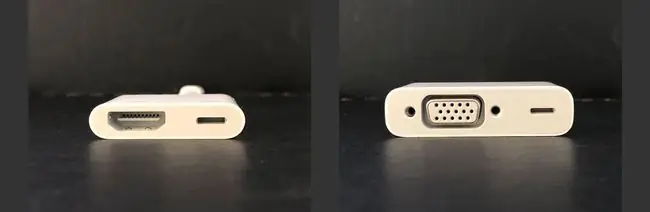
Lielākajā daļā gadījumu izmantojiet HDMI savienojumu. HDMI pārraida video un audio, izmantojot vienu kabeli. Ja esat bieži prezentētājs, iespējams, saskarsities ar vecākām sistēmām, kas nodrošina tikai VGA savienojumu, tāpēc, iespējams, vēlēsities nēsāt līdzi gan adapterus, gan kabeļus.
Lai iPad savienotu ar projektoru, televizoru vai monitoru:
-
Izmantojiet pareizo adapteri. IPad Pro, kas tika izlaists 2018. gada beigās vai vēlāk ar standarta USB-C portu, atkarībā no displeja ierīces izmantojiet USB-C-HDMI adapteri vai USB-C-VGA adapteri. Tie ir tie paši savienotāji, kas savieno MacOS klēpjdatoru ar USB-C savienojumu ar projektoru. Varat izmantot to pašu USB-C adapteri ar Mac un iPad.
Iepadodā ar Lightning kabeļa savienotāju izmantojiet Lightning to HDMI adapteri vai Lightning to VGA adapteri.
- Iegūstiet pareizo kabeli. Vairumā gadījumu izmantojiet projektora, televizora vai monitora komplektācijā iekļauto HDMI vai VGA kabeli. Ja jums nav HDMI vai VGA kabeļa, iegādājieties Belkin HDMI kabeli no Apple Store vai iegādājieties HDMI vai VGA kabeli no trešās puses pārdevēja, piemēram, Monoprice.
- Savienojiet ierīces. Pievienojiet adapteri iPad, pievienojiet kabeli (HDMI vai VGA) otrā adaptera galā un pēc tam pievienojiet kabeli projektoram. Ja adapterim ir strāvas pieslēgvieta, pievienojiet strāvas kabeli. Dažas sistēmas un iestatījumi darbojas tikai ar strāvas avotu.
- Ieslēdziet ierīces. Ieslēdziet projektoru un iPad. Projektors vai displejs nosaka pievienoto iPad un automātiski parāda ekrānu.
-
Mainiet iestatījumus. Ja ekrāns neparādās pēc tam, kad projektors ir bijis ieslēgts minūti vai divas, iespējams, būs jāmaina projektora, televizora vai monitora iestatījums. Meklējiet pogas vai izvēlnes vienumus, kas kontrolē avotu.
Kā koplietot savu iPad displeju bezvadu režīmā
Varat arī savienot iPad ar projektoru bezvadu režīmā. Jums ir nepieciešams projektors ar HDMI savienojumu, Apple TV un HDMI kabelis. Turklāt Apple TV un iPad ir jābūt savienotiem ar vienu un to pašu Wi-Fi tīklu.
Varat izmantot iPad ekrāna spoguļošanu portreta un ainavas orientācijā.
- Savienojiet Apple TV ar projektoru, izmantojot HDMI kabeli. Projektors ir displejs, nevis televizors. Ieslēdziet projektoru un Apple TV.
-
Pavelciet uz leju no iPad sākuma ekrāna augšējā labā stūra, lai atvērtu vadības centru.

Image -
Pieskarieties Ekrāna spoguļošana.

Image -
Pieskarieties Apple TV nosaukumam.

Image -
Lai pārtrauktu iPad displeja kopīgošanu ar Apple TV, dodieties uz vadības centru, pieskarieties Apple TV nosaukumam, pēc tam pieskarieties pie Stop Mirroring.

Image - Atgriežas Apple TV ekrāns, un jūs varat atvienot iPad.
Kā izmantot AirPlay no lietotnes
Daudzas lietotnes var parādīt fotoattēlu, videoklipu vai failu, izmantojot programmu AirPlay. Izmantojiet AirPlay, ja vēlaties kopīgot saturu, neatklājot visu iPad ekrānā.
Ne visas lietotnes atbalsta AirPlay. Pirms šo darbību veikšanas pārbaudiet saderību.
- Atveriet lietotni, kas atbalsta AirPlay, piemēram, YouTube, kas atbalsta AirPlay dažiem saviem videoklipiem.
-
Atrodiet videoklipu, kuru vēlaties kopīgot, un pieskarieties ikonai AirPlay.

Image -
Pieskarieties AirPlay un Bluetooth ierīces.

Image -
Pieskarieties Apple TV nosaukumam, lai ar to izveidotu savienojumu.

Image - Lai pārtrauktu kopīgošanu, pieskarieties ikonai AirPlay un pēc tam pieskarieties ierīces nosaukumam, lai pārslēgtos atpakaļ no Apple TV.
Kāpēc savienot iPad ar projektoru?
Savienojiet savu iPad ar projektoru, lai rādītu slaidus, kopīgotu videoklipus un atspoguļotu ekrānu. Projicēts ekrāns padara to vieglāk redzamu citiem, nedrūzmoties ap jūsu ierīci un nenododot to no cilvēka uz cilvēku. Vairumā gadījumu varat arī savienot iPad ar televizoru vai datora monitoru.
Izmantojot vadu savienojumu, tas, ko redzat iPad, tiek parādīts projektora ekrānā. Izmantojot bezvadu AirPlay savienojumu, varat atspoguļot ekrānu vai kopīgot saturu no jebkuras lietotnes, kas to atbalsta.






